Xin chào tất cả độc giả của tôi, hôm nay tôi mang đến cho bạn ứng dụng máy tính để bàn từ xa này, rất hữu ích cho những người sử dụng KDE (giao diện đồ họa), nó giúp chúng tôi tiết kiệm tất cả các chặng đường để đi đến nơi có thể chất của nhóm, tin rằng tôi đi một lần không phải là vấn đề nhưng sau lần thứ ba, bạn sẽ nghĩ về nó !!!
Bây giờ là vấn đề. Dịch vụ máy tính từ xa là gì? Đơn giản, một ứng dụng cho phép bạn chia sẻ máy tính để bàn của mình với các máy tính khác trên mạng, trong trường hợp krfb cho phép bạn chỉ chia sẻ màn hình hiện tại của mình với các ứng dụng khách như vnc (siêu phổ biến), nhưng krfb Ngoài việc có giao diện đồ họa, nó có một số cấu hình rất thực tế mà tôi sẽ giới thiệu cho các bạn bên dưới.
Nếu bạn hỏi tôi, tôi thấy anh ấy cực kỳ thân thiện, nó đã được nhấp vào đây và ở đó để làm cho nó hoạt động. Điều đầu tiên rõ ràng là vào menu và tìm kiếm krfb.
Nó hoạt động theo 2 cách với lời mời hoặc với khóa cộng đồng cho những phiên mà không có lời mời, cách đầu tiên «thư mời»Bạn có thể tạo một lời mời cá nhân mà bạn phải ghi lại dữ liệu và chuyển nó cho người đó. «lời mời qua thư»Tại thời điểm này, bạn phải có một máy chủ hoặc tài khoản email được cấu hình, nhưng bạn sẽ gửi như thế nào, đúng không? Giả sử như vậy, bạn gửi tất cả dữ liệu này qua email, không phải là không tự ném cho mình một cảnh báo lớn rằng bất kỳ ai đọc dữ liệu từ thư đó sẽ có thể kết nối.
Tất cả các lời mời đều có thời gian hết hạn, mà tôi nghĩ là tuyệt vời. Chúng tôi không muốn nó ở đó mãi mãi, ít hơn nhiều nếu nó là công việc một lần để kết nối và giải quyết.
Trong phần sở thích có một số mục để cấu hình, mời các bạn tự click vào thử, nhưng thú vị nhất là "Định cấu hình chia sẻ màn hình"
En "Định cấu hình chia sẻ màn hình" , đỏ, Có tùy chọn này để sử dụng cổng theo mặc định, mà tôi muốn khuyên bạn nên thay đổi thành người khác, bạn không bao giờ muốn một dịch vụ rất cụ thể và không công cộng hoạt động thông qua cổng mặc định. Theo mặc định có 5900, vnc cổ điển.
En An ninh bạn có 3 tùy chọn này (tôi muốn nhấn mạnh ở đây):
- Hỏi trước khi chấp nhận kết nối: nếu bạn không muốn chấp nhận tất cả những người cố gắng kết nối với máy của bạn, bạn có thể xóa dấu kiểm khỏi tùy chọn này.
- Cho phép kết nối từ xa để điều khiển màn hình của bạn: nếu bạn hủy kích hoạt nó, họ sẽ chỉ có thể nhìn thấy màn hình của bạn nhưng không thể điều khiển, di chuyển chuột, sử dụng bàn phím, v.v.
- Cho phép các kết nối không được mời: tùy chọn rất hữu ích nếu bạn không muốn tạo lời mời và bạn tin tưởng mạng của mình.
MẸO: Đặc biệt, nếu bạn chỉ muốn truy cập dịch vụ này, bạn cũng muốn nó nhanh chóng và thiết thực, tôi khuyên bạn nên hủy kích hoạt «...chấp nhận kết nối", cho phép"… Kết nối không được mời»Đặt ngay một phím mạnh và thay đổi cổng mặc định.
Sau đó, để xóa lời mời, chỉ cần chọn và nhấp vào xóa. Trong "xóa tất cả»Tất cả lời mời sẽ bị xóa.
Bây giờ điều mà nhiều bài hướng dẫn không làm được, chỉ cho bạn cách kết nối từ xa nếu bạn đã cấu hình krfb trên một máy khác, tôi hiện đang sử dụng Linux mint Mate và sử dụng ssvnc (vì nó nhẹ, không có lý do gì khác, có rất nhiều ứng dụng khác mà bạn có thể sử dụng)
Khi bạn mở ứng dụng ssvnc, bạn phải nhập IP hoặc tên miền: cổng, mật khẩu đã cung cấp cho bạn lời mời hoặc bạn đã đặt trong các tùy chọn bảo mật. Trong loại bảo mật «không ai»Và sau đó kết nối.
Nếu bạn vẫn kích hoạt tùy chọn "Hỏi trước khi chấp nhận kết nối", bạn phải đi đến máy từ xa và chấp nhận kết nối.
Trứng Phục Sinh: Nó là một máy chủ thử nghiệm, dành cho những người đã hỏi tôi trong các bình luận rằng Tại sao tôi quên RedHat và các dẫn xuất? trong Trên máy chủ, tôi có thể sử dụng bản phân phối Linux nào?. Nhưng đó là bài viết rất chi tiết trong thời gian sắp tới, dành cho những ai chưa từng vào chi nhánh RedHat, hãy theo dõi chặt chẽ blog này và các bài viết của tôi.
Cảm ơn bạn, tôi hy vọng ý kiến của bạn.

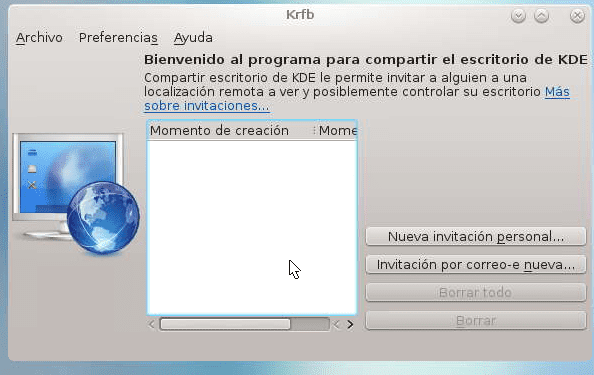
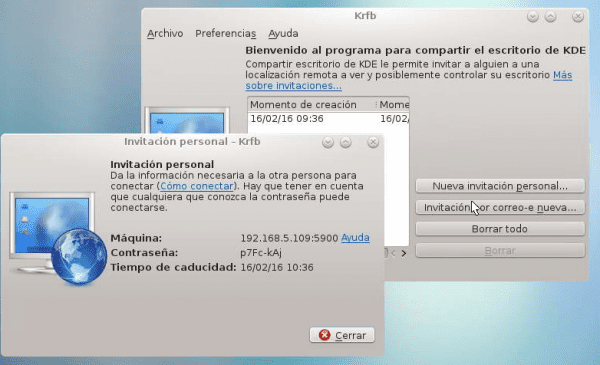
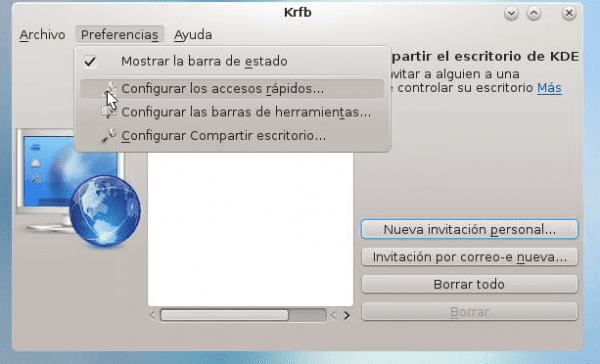

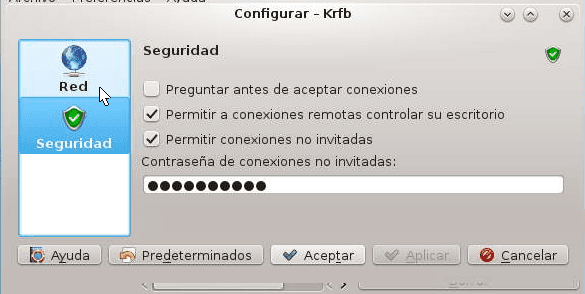

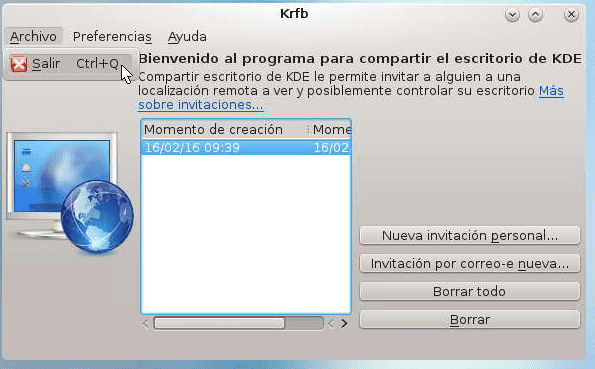
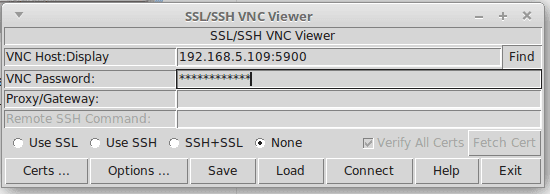
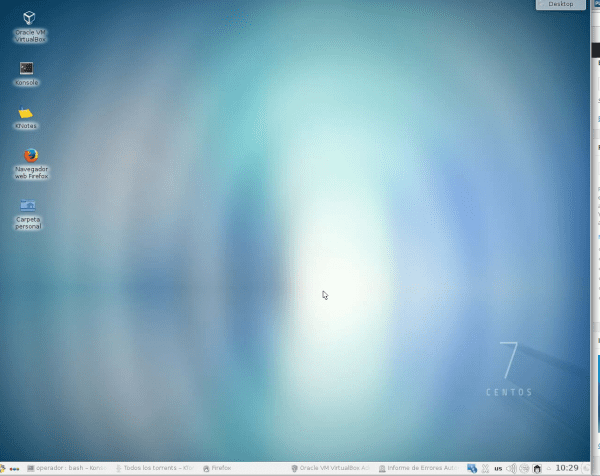
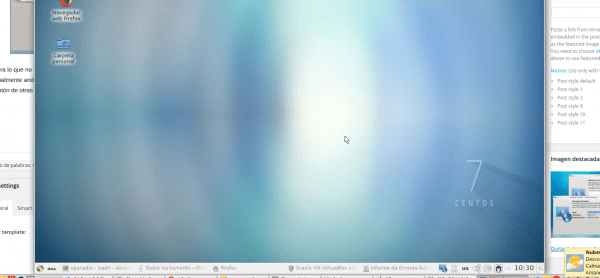
nó có tương đương với người xem nhóm không?
Nếu nó tương đương với teamviewer, điều bổ sung duy nhất sẽ là định cấu hình tuyến đường để nó cho phép bạn truy cập từ internet với ip công cộng. Điều này có thể được tìm kiếm trên internet như chuyển hướng cổng trong bộ định tuyến và cũng như tài liệu tham khảo của bạn bộ định tuyến và bên trong nó, bạn tìm kiếm nat và vì internet gia đình có ip công cộng động, bạn có thể tìm kiếm một dịch vụ miền miễn phí chẳng hạn như miền dns đến no-ip, đó là một lựa chọn tuyệt vời
bất cứ điều gì andresgarcia0313@gmail.com